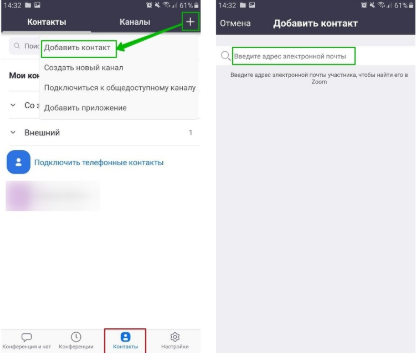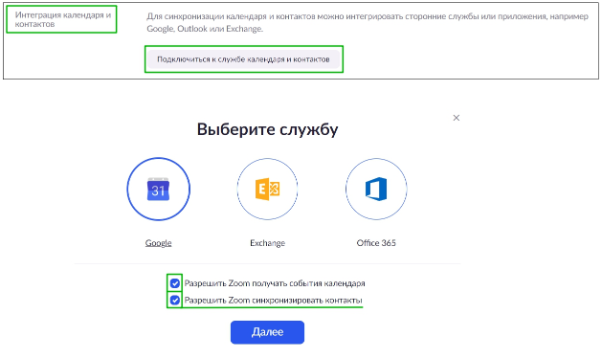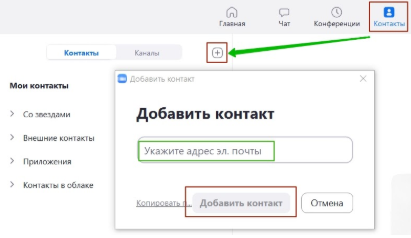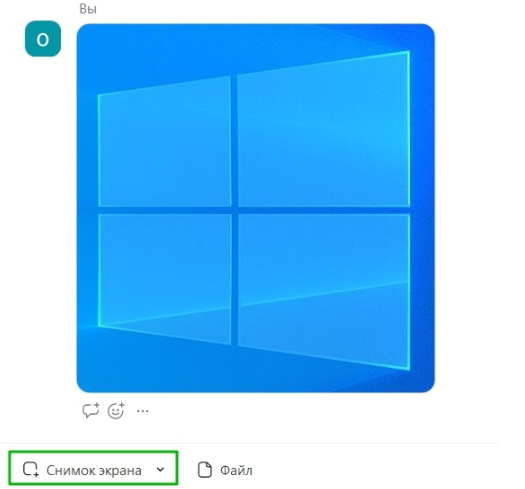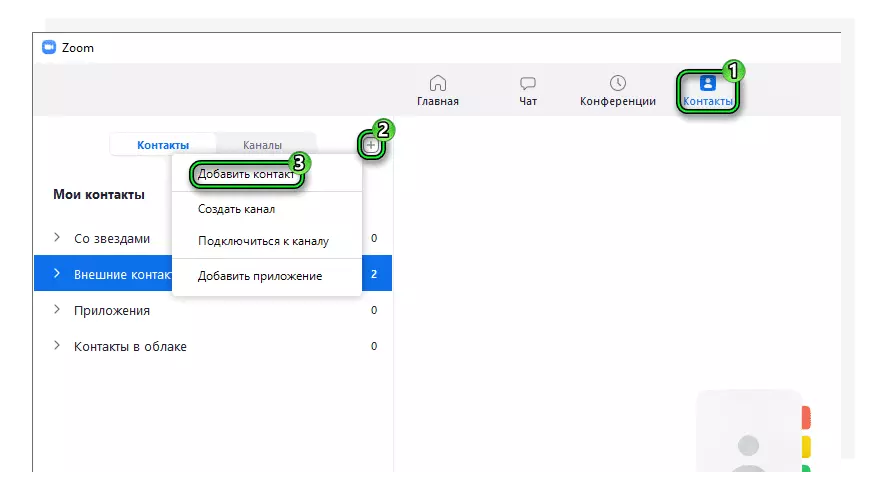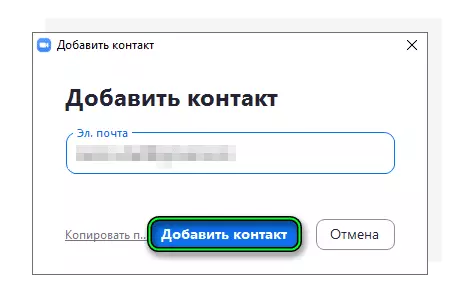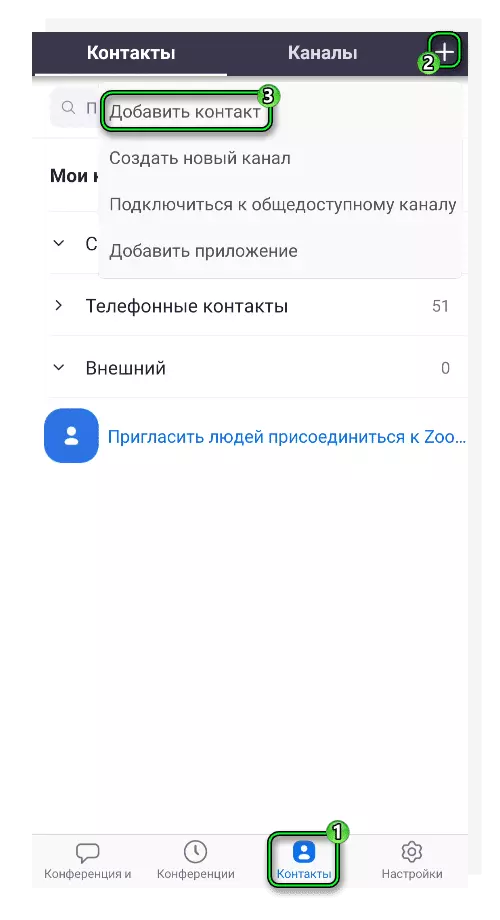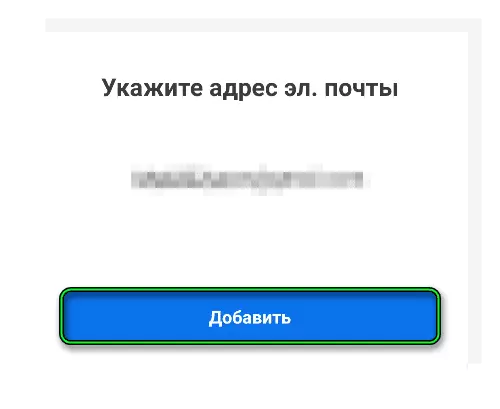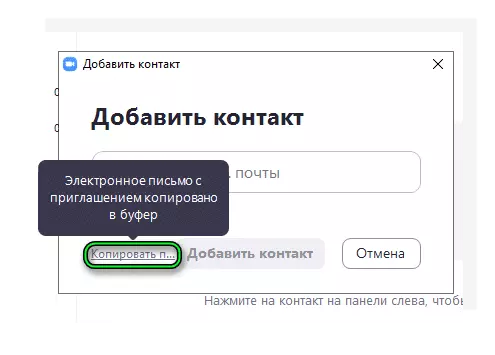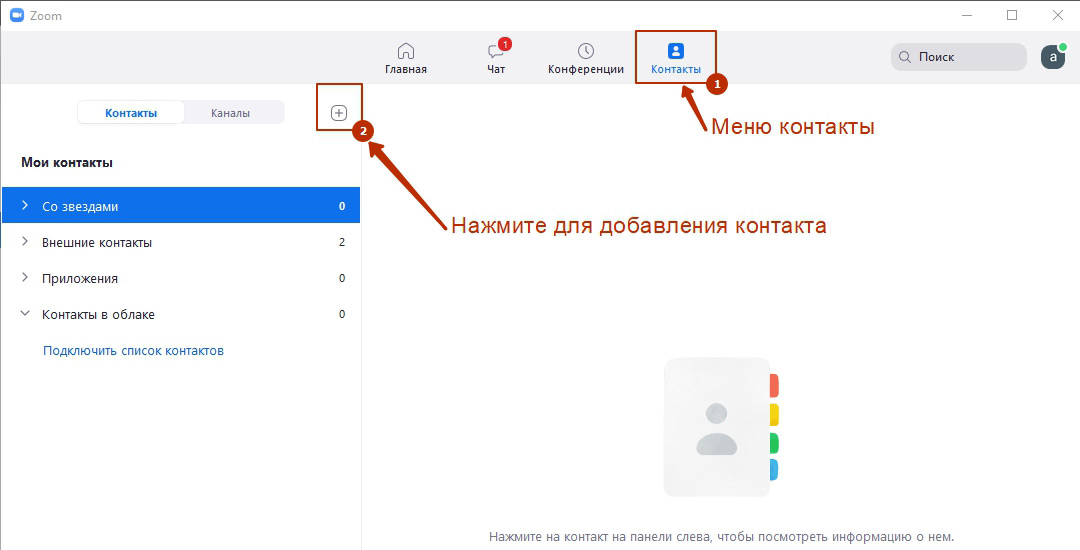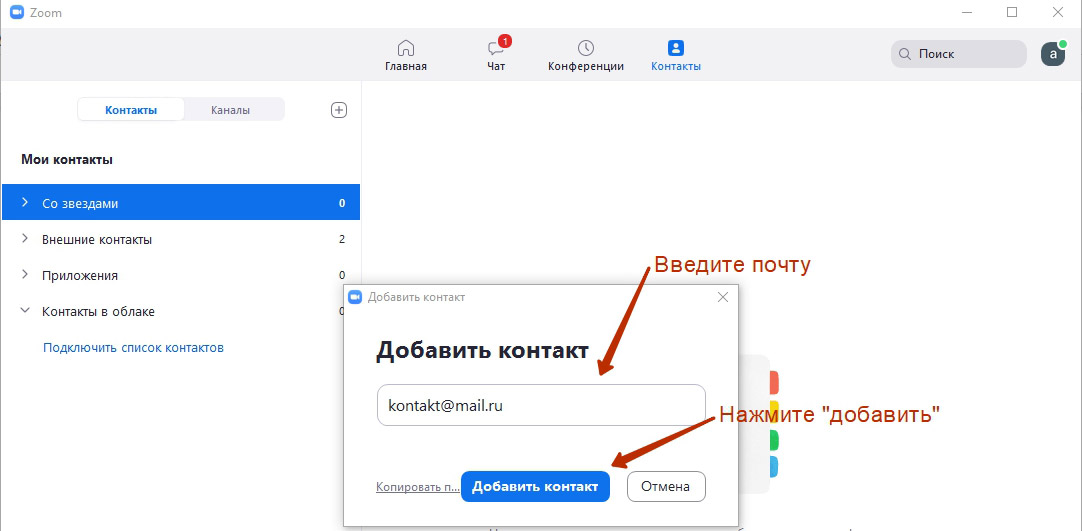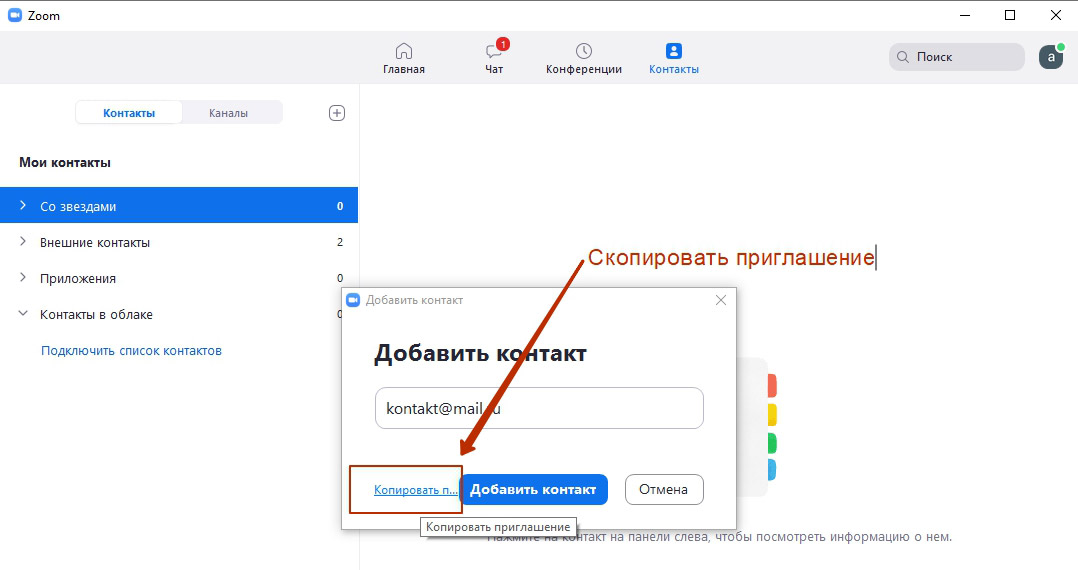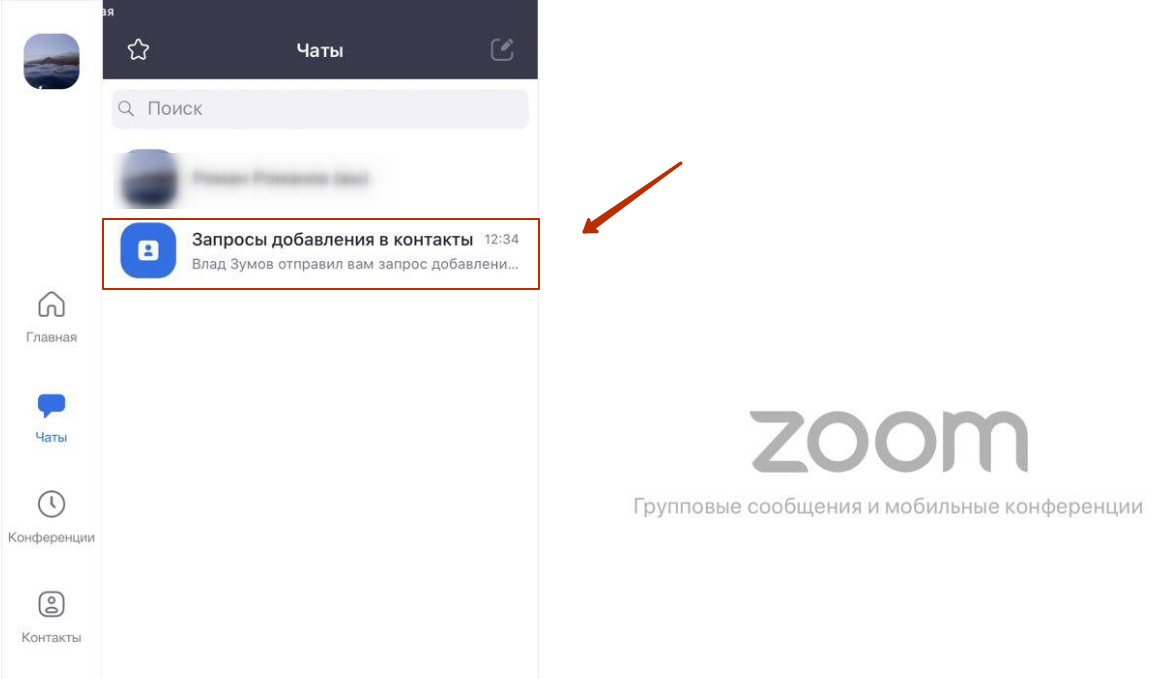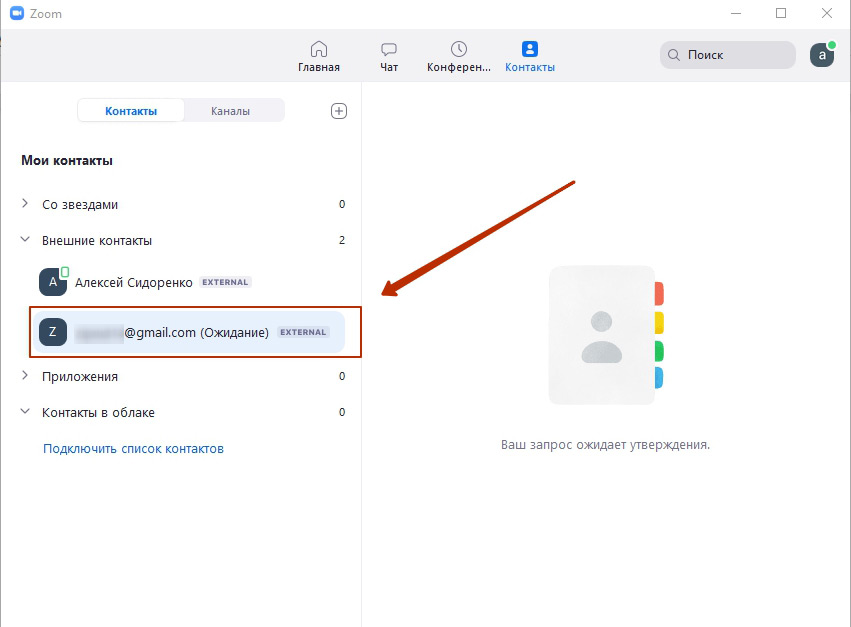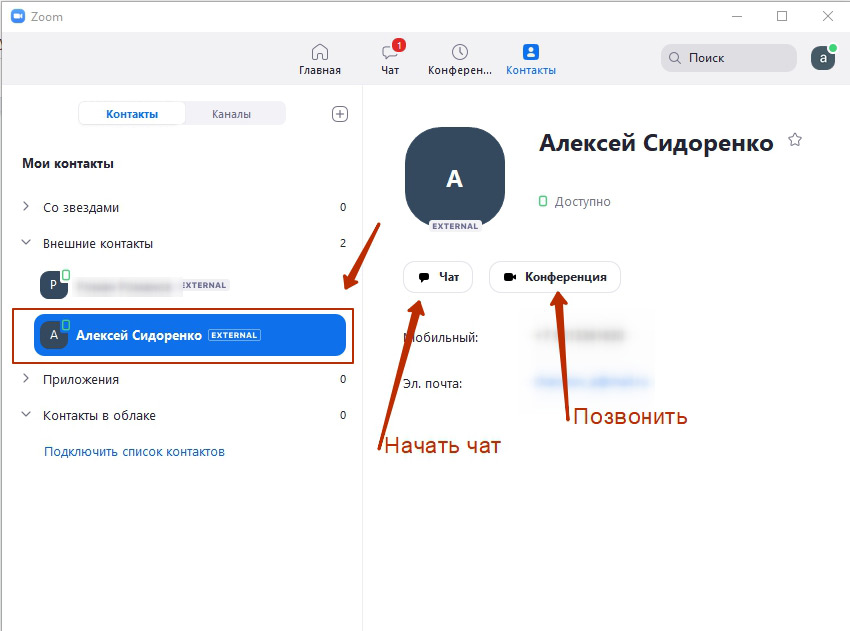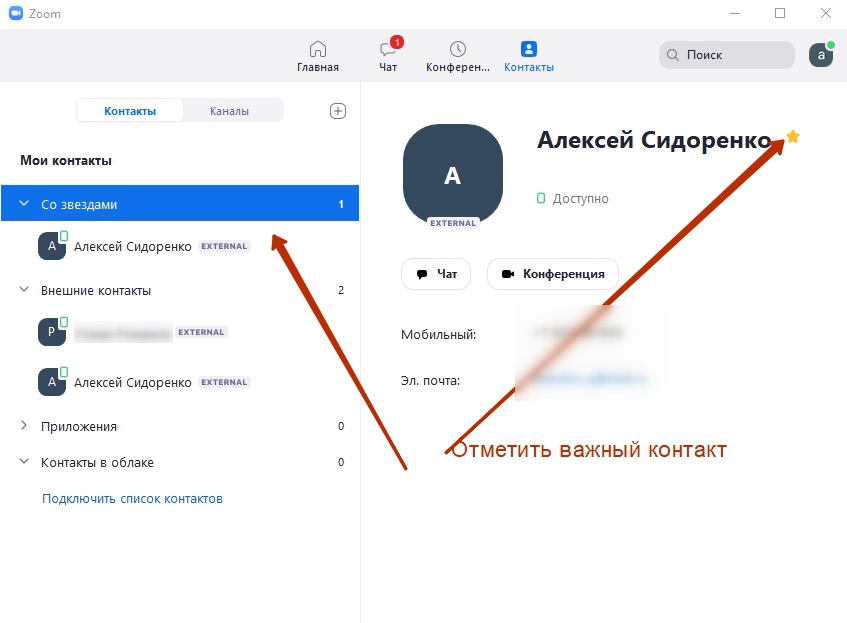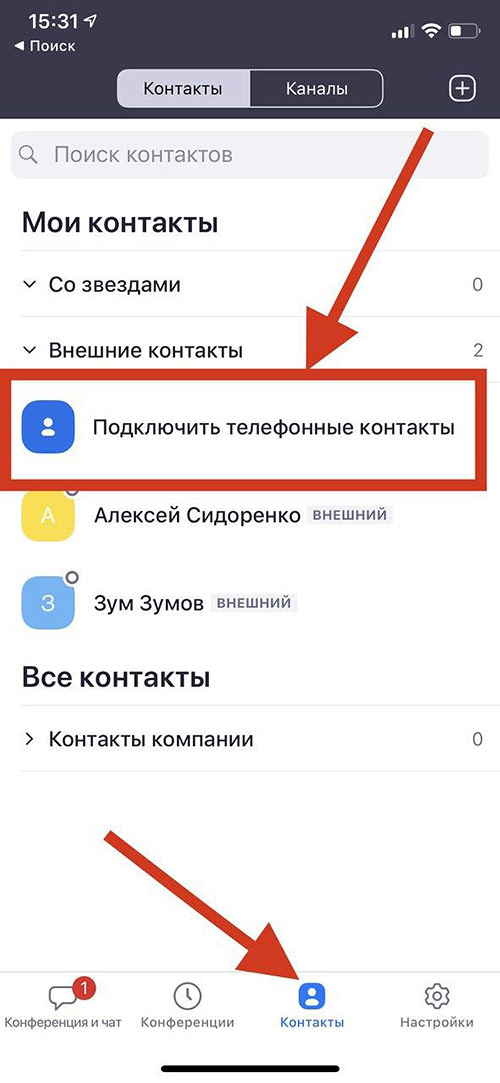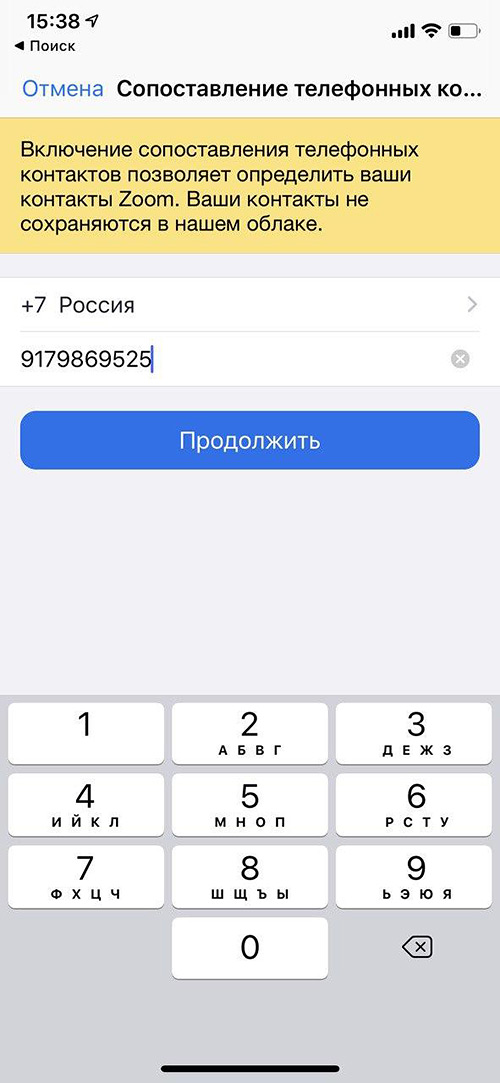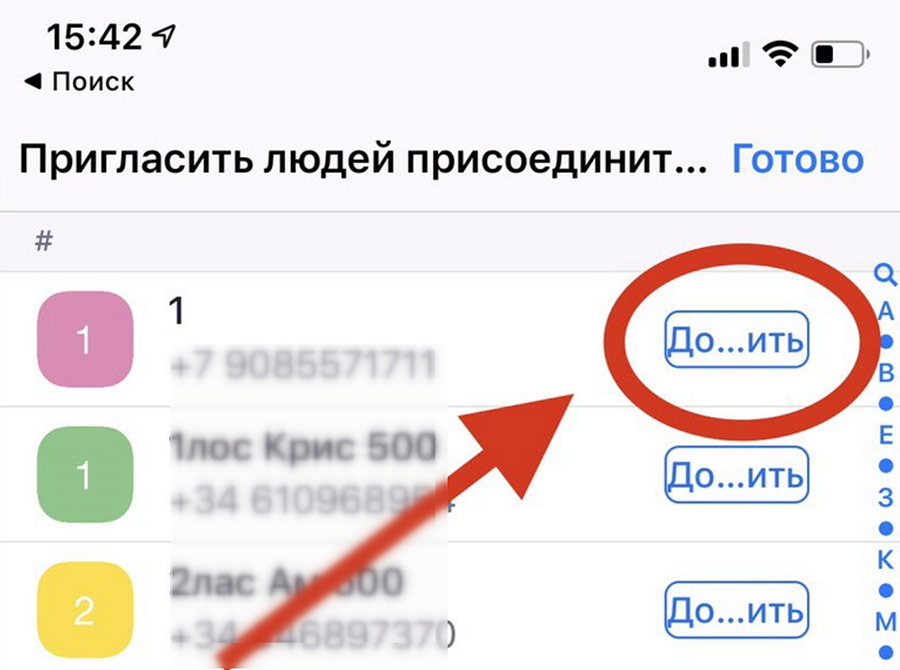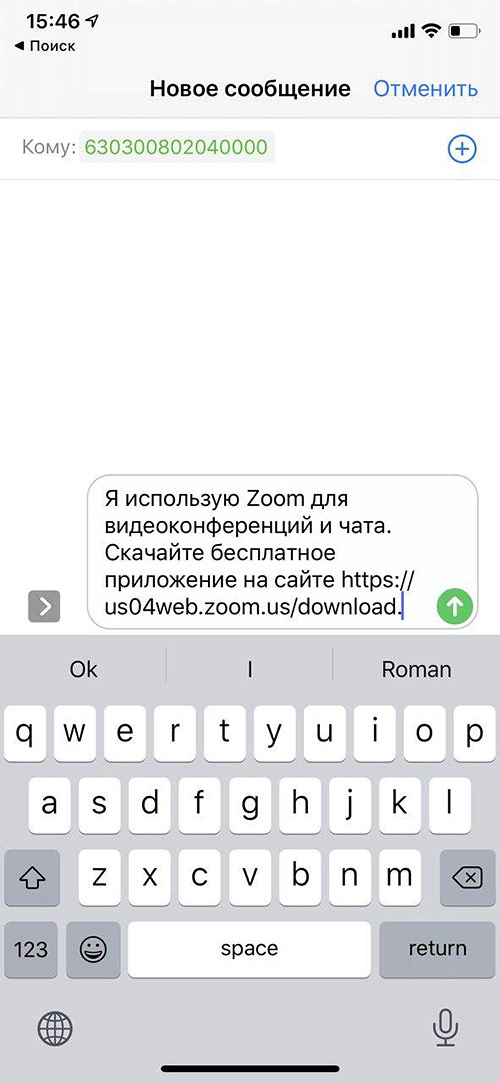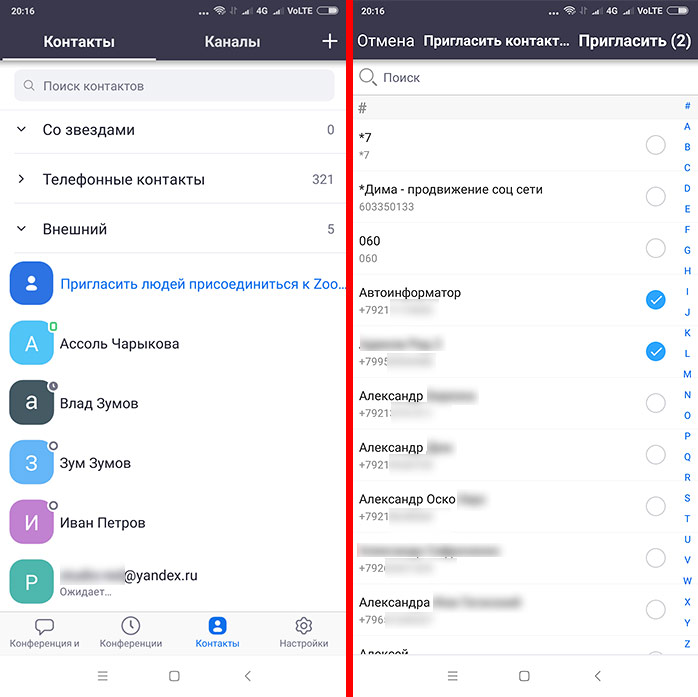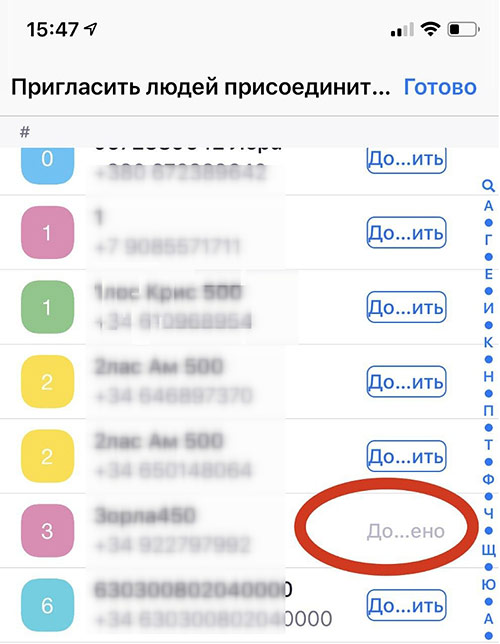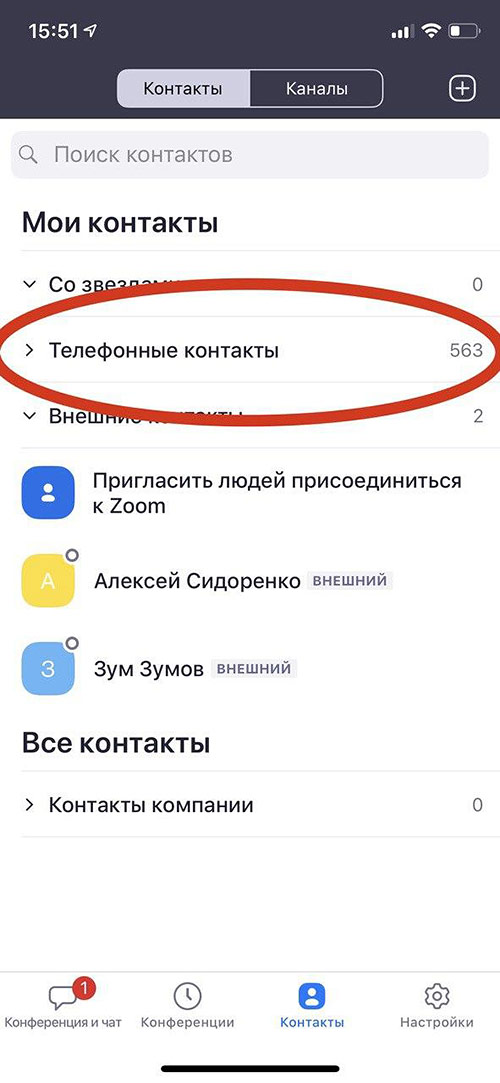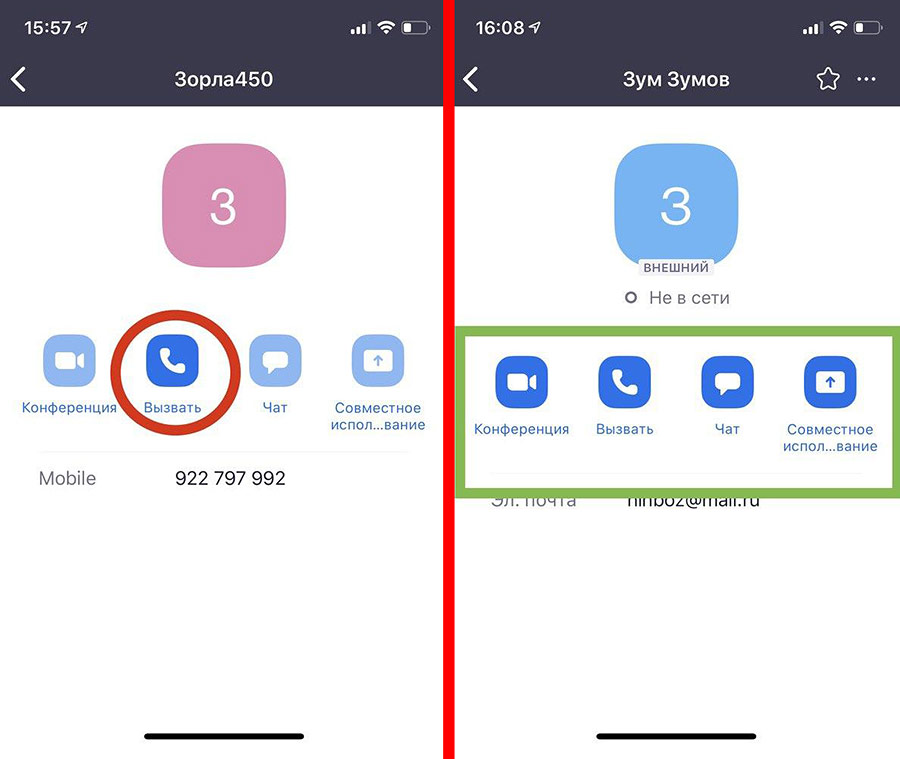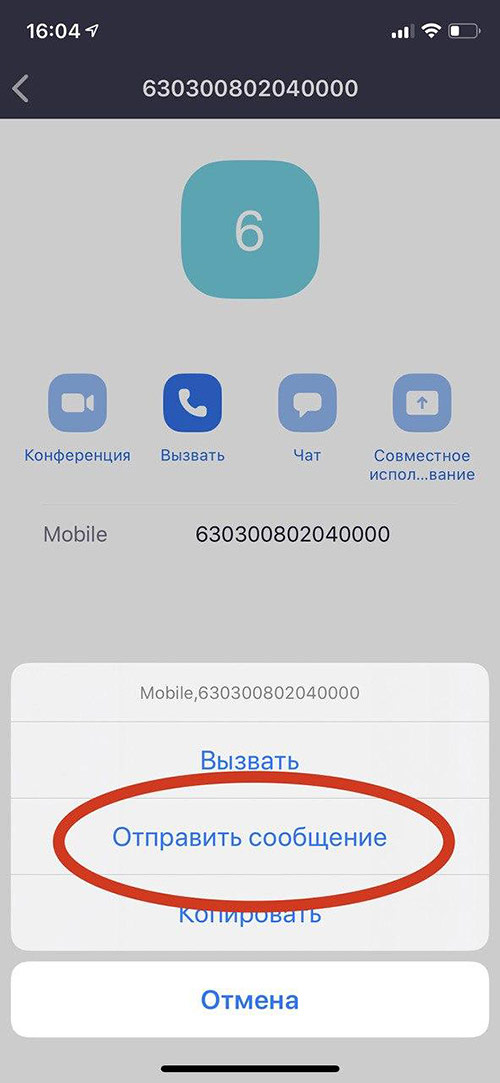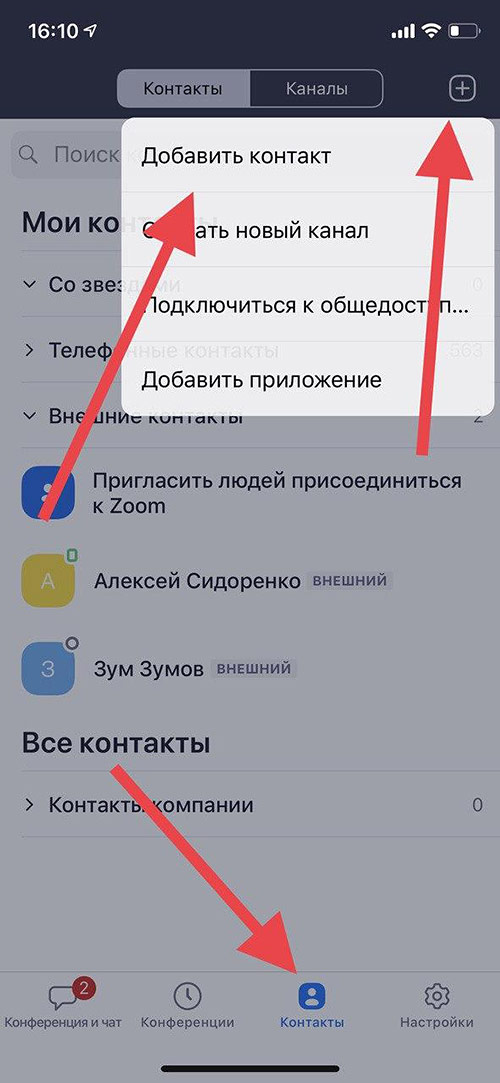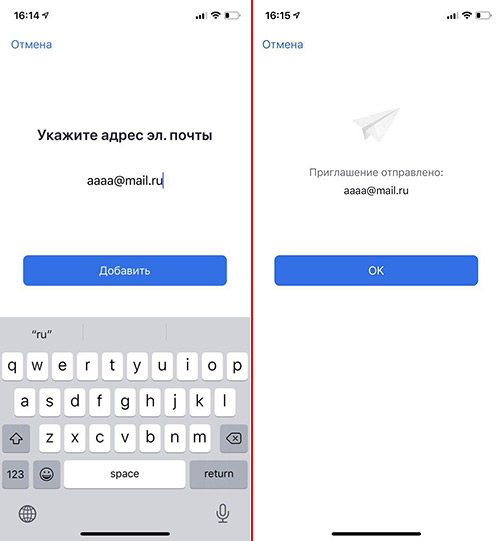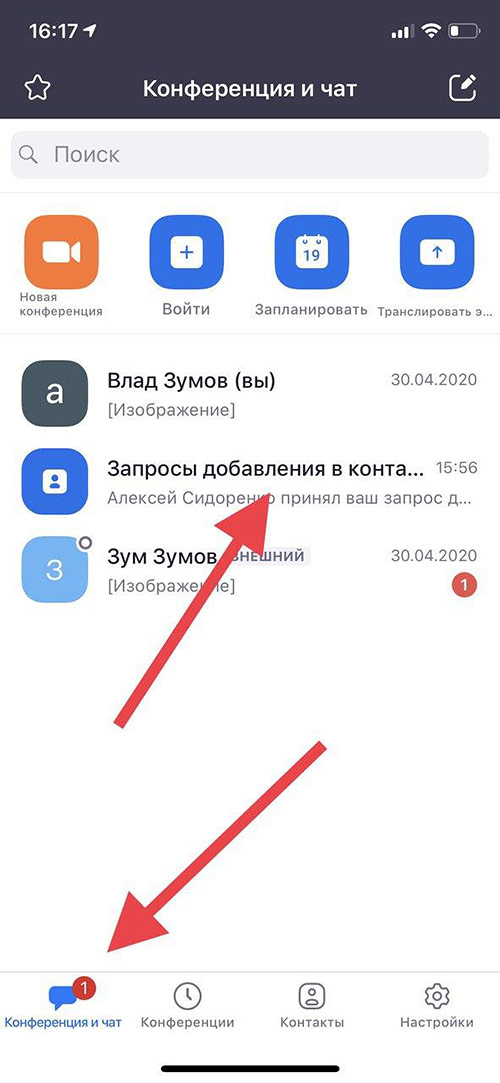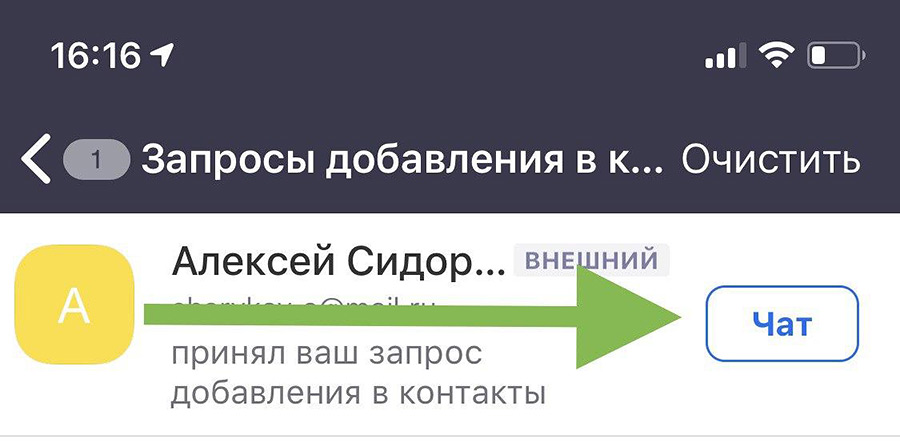Другие
Как в Зуме найти человека: можно ли это вообще сделать?
Как найти в Зуме человека? Для начала должен быть сформирован список контактов. Для поиска войдите в приложение Zoom, перейдите в раздел «Контакты» и слева от своего аватара введите в поисковую строку имя искомого пользователя. Если список небольшой, отыщите нужный контакт в имеющемся перечне. Ниже подробно рассмотрим, как сделать работу на ПК и телефоне.
На компьютере
Найти человека в зуме можно только после добавления его в контакты, а чтобы добавить — нужно знать его почту.
Перед тем как найти человека в Zoom, необходимо добавить его в список. Для этого нужно знать электронный адрес. Наличие номера телефона или персонального идентификатора не позволит решить возложенную задачу. Для добавления достаточно войти в раздел с контактами, нажать на «+» и выбрать раздел «Добавить контакт Zoom». Дальше остается ввести адрес электронной почты, отправить приглашение и дождаться его принятия.
Как только список контактов переполнен, возникает вопрос, как найти человека в Зум. Для этого воспользуйтесь следующей инструкцией:
- Войдите в приложение Zoom.
- Кликните на раздел «Контакты».
- Найдете вверху слева от аватара строку «Поиск».
- Введите имя или электронный ящик.
- Выберите нужный вариант.
Если список пользователей небольшой, отыскать человека в Зуме можно проще. Сделайте первые два пункта рассмотренной выше инструкции, а после перейдите в раздел «Внешние контакты». В этом разделе доступен список с именами, поэтому с поиском не возникает трудностей.
Иногда возникает вопрос, как найти человека в Zoom на ПК по ID. Сделать это не получится, ведь поиск актуален только по имени. Чтобы в дальнейшем не потерять пользователя, жмите на имя правой кнопкой мышки и выберите пункт «Добавить звезду…». В этом случае человек перемещается в раздел «Со звездами», поэтому он не затеряется и отыскать его будет проще.
На телефоне
Не менее распространенный вопрос — как найти в Зуме человека при работе через смартфон. Здесь принцип действий похож на «компьютерную» версию, но есть ряд особенностей. Сделайте следующие шаги:
- Войдите в приложение Зум на мобильном устройстве и авторизуйтесь под своими данными.
- Перейдите в секцию «Контакты». Этот пункт меню доступен в самом низу.
- Вверху найдите поисковую строку и начните вводить имя.
- Выберите предложенный вариант.
Особенность приложения для смартфона в том, что здесь можно найти человека в Зуме по почте. Кроме того, в процессе применения функции система показывает пользователей из телефонной книги, что позволяет быстро с ними связаться при наличии установленной программы Zoom на мобильном устройстве.
Теперь вы знаете, как найти пользователя в Зум, и что для этого необходимо. Выполнение работы на телефоне дает больше возможностей, ведь при наборе имени подтягиваются также данные с телефонной книги. Кроме того, имеется возможность поиска по электронной почте. В комментариях расскажите, каким способом пользуетесь вы, и в чем его особенности.
Для начала нужно скачать и установить приложение Zoom. Если не регистрировались ранее, необходимо зарегистрироваться или пройти авторизацию через Фейсбук. Если ранее уже была создана учетная запись, необходимо зайти под своей электронной почтой и паролем.
После авторизации на главной странице появится надпись “Найдите контакты и начните общение”, необходимо нажать “Добавить контакты”. Далее можно добавить людей по их номеру телефона или указать их электронный адрес. Когда появится запрос, необходимо дать разрешение приложению на доступ к контактам. Некоторых людей из списка контактов на телефоне можно будет пригласить. Других можно найти по электронной почте, если она известна. Также можно просто послать другим номер конференции и они смогут установить Зум и в нужное время, которое вы укажете, присоединиться к конференции.
Как добавить данные человека имея только электронную почту. Покажем как добавить другого пользователя Zoom в телефонный список, а также причину почему не получается добавить номер в приложение.
Как в Зуме найти человека
Чтобы найти пользователя Zoom, тот должен быть зарегистрирован в приложении. Найти человека в zoom можно по его электронной почте на мобильном или ПК.
Еще можно найти по номеру, но он будет отображаться в том случае, если вы и другой человек разрешили Zoom считывать телефонную книгу и его данные есть у вас в записной книге.
Третий способ это идентификатор, но в данном варианте будет отображаться комната конференции, подробнее о идентификаторе читайте статью здесь.
Как добавить контакт
На мобильном можно из телефонной книги, там будут отображаться все ваши номера и будут выделены те, кто разрешил использовать Зум на своем устройстве.
Как добавить контакты в Зум на телефоне:
На мобильном можно добавить из телефонной книги, там будут отображаться все ваши номера, и будут выделены те, кто разрешил использовать Zoom на своем устройстве. Как добавить контакты в Зум на мобильном:
- Откройте приложение;
- Нажмите “Контакты”;
- Далее “Сопоставление телефонных контактов”;
- Введите свой номер телефона;
- В некоторых случаях приходит смс с кодом подтверждения, введите его при необходимости;
- Зайдите в список номеров на главном экране;
- Кликните на “Телефонные контакты”.
Теперь загрузились все номера, вы можете звонить по мобильной связи, тем у кого не подключен Zoom. Телефон будет автоматически переключать на обычный набор, то есть звонки будут согласно вашему тарифу.
На ПК можно подтянуть список номеров из Гугл аккаунта, если они подключены:
- Зайдите на сайт;
- Авторизуйтесь;
- В профиле найдите “Интеграция календаря и контактов”;
- Разрешите синхронизировать телефонные номера.
Можно редактировать настройки в приложении компьютера, но потом программа все равно откроет сайт, так как функций по редактированию профиля там больше.
По электронной почте
На компьютере найти человека в zoom можно по электронной почте. Сверху кликните на “Контакты”, затем на “+”, появится окно, туда и напишите почту человека, которого хотите добавить.
Он получит запрос, и после подтверждения вы сможете общаться, вести чат, онлайн встречи, а также делиться документами, различными файлами. У программы нет ограничения по времени, при видео или аудио переговорах, на бесплатном плане, при переговорах 1 на 1.
По id
По идентификатору можно подключиться к конференции, но невозможно сохранить в контакты. Но вы можете подключаться к онлайн переговорам, когда человек подключил конференцию. Без подтверждения вы не сможете подключиться к онлайн кабинету.
Возможно вы не разрешили использовать вашу записную книгу приложению. Можно проверить на телефоне, долгим удержанием на иконку Zoom, затем кликните на “О приложении”, потом на “Разрешения”. Посмотрите, чтобы был доступ к камере, список номеров, микрофону, остальной доступ на ваше усмотрение.
В программе очень легко вести беседу, все интуитивно понятно что куда нажимать. Например, одной из “плюшек” приложения на компьютере — это делать снимок экрана, занимает не более 5 секунд и скриншот уже у вашего партнера или коллеги.
Содержание
- Как добавить участника в Zoom: инструкция
- Как добавить друга в Zoom на телефоне
- Принятие запросов
- Итоги
Сервис Zoom имеет систему контактов, которая похожа на список ваших друзей в социальных сетях (ВКонтакте, Facebook и т.д.). В мобильном приложении их список автоматически извлекается из телефонной книги вашего устройства. В других случаях вам придется приглашать их вручную. Давайте узнаем, как добавить контакт в приложение Zoom на компьютере и телефоне.
Единственным способом приглашения пользователей является адрес электронной почты. К сожалению, это невозможно сделать с помощью удостоверения личности или номера телефона. Давайте пройдемся по этой процедуре на примере компьютерной версии сайта.
Добавление контакта в Zoom с помощью номера телефона также невозможно. Вот инструкции для компьютера:
- В самой программе последовательно щелкните левой кнопкой мыши по трем выделенным пунктам:
- Введите адрес электронной почты человека в новом окне.
- Нажмите на кнопку добавления.
- Подождите, пока пользователь одобрит запрос.
Как добавить друга в Zoom на телефоне
Инструкции по добавлению контактов в приложении Zoom на телефоне и планшете:
- Откройте мобильное приложение.
- Перейдите на соответствующую вкладку в нижней панели.
- Нажмите на значок «плюс».
- Выберите верхний элемент в контекстном меню.
- Введите учетную запись электронной почты человека в текстовое поле.
- Нажмите синюю кнопку.
- Дождитесь подтверждения от пользователя.
Принятие запросов
Если собеседник отправил вам запрос с приглашением в свой список контактов, вы можете увидеть его в разделе «Конференции и чаты» в мобильном приложении. И в разделе «Системные уведомления» на вкладке «Чат» для версии приложения для ПК.
Добавление контакта в Zoom по идентификатору также невозможно, о чем мы упоминали в начале статьи. Поэтому убедитесь, что вы заранее знаете адрес электронной почты собеседника. Альтернативный вариант — отправить приглашение по специальной ссылке. В клиенте для ПК есть соответствующая опция:
Итоги
Идея адресной книги Zoom заключается в том, что вы можете быстро добавить приглашенного в конференцию, позвонить ему, написать сообщение и т.д. В некоторых случаях эта функция может оказаться полезной.
Для добавления контактов в Zoom нужно знать электронную почту собеседника либо сопоставить контакты из телефонной книги. Добавить пользователя в записную книжку можно при регистрации на веб-сайте или после входа в программу. Рассмотрим, как добавить контакт в Zoom на компьютере и телефоне.
Как добавить контакты в Zoom на компьютере
1. Чтобы добавить контакты в Zoom на компьютере, запустите программу, перейдите в раздел «Контакты» и щелкните по иконке с плюсиком.
2. В выпадающем меню выберите верхний пункт «Добавить контакт», введи почту и нажмите на голубую кнопку.
3. Если не знаете почту адресата, скопируйте приглашение и отправьте пользователю в мессенджере.
4. После отправки приглашения в мессенджере или по E-mail ждите подтверждения от адресата.
5. Пока подтверждение не получено, адресат отображается в списке внешних контактов с пометкой «Ожидание».
6. После подтверждения пометка «Ожидание» пропадет и вместо электронной почты отобразится имя контакта. Вы можете начать чат или создать конференцию.
Помните, что для взаимного добавления в контакты требуется регистрация в Зум обоих пользователей.
Как добавить контакты в Zoom с телефона
В новой версии Zoom для смартфона появилась функция синхронизации контактов по номеру телефона, как в привычных мессенджерах WhatsApp и Viber. Добавляйте контакты разом без мучительного поиска почты адресатов. После синхронизации контакты появятся не только в установленном на телефоне приложении, но и в Zoom на компьютере.
Как синхронизировать Zoom с контактами телефона
Сопоставление телефонных контактов – оптимальный способ добавить друзей в Zoom. Воспользуйтесь синхронизацией, чтобы разом перенести все контакты из телефонной книги и не добавлять каждого адресата отдельно по E-mail. Приведем пошаговую инструкцию для iOS, пользователи Android выполняют аналогичные действия.
1. Откройте программу на iPhone, перейдите в «Контакты» и нажмите «Подключить телефонные контакты».
2. Выберите страну, укажите номер телефона для синхронизации контактов и нажмите «Продолжить».
3. Приложение запросит доступ к контактам. Жмите «Разрешить» и переходите к выбору адресатов для добавления в Zoom.
4. Чтобы пригласить человека в Зум на iOS, рядом с интересующим контактом нажмите на кнопку «Добавить». Программа автоматически сгенерирует СМС, вам потребуется только отправить сообщение.
5. После отправки приглашения справа от контакта появится серая надпись «Добавлено».
6. Раскройте меню «Телефонные контакты» и выберите интересующего адресата. Вы можете создать конференцию, позвонить или начать переписку в чате.
7. Если человек не зарегистрирован в Zoom или не разрешил доступ к контактам, активна только кнопка вызова. Если пользователь зарегистрировался и разрешил доступ, активны все иконки.
8. Чтобы отправить SMS, щелкните по номеру телефона и выберите «Отправить сообщение».
Как добавить контакт через электронную почту
Способ позволяет добавлять контакты по одному через E-mail.
1. Перейдите в «Контакты», нажмите на значок «плюс» в правом верхнем углу экрана и щелкните «Добавить контакт».
2. Введите адрес электронной почты и нажмите на голубую кнопку «Добавить».
3. Программа оповестит об отправке приглашения.
4. Чтобы отслеживать статус запросов на добавление в список контактов на iOS, кликните по левой нижней иконке «Конференции и чаты» и выберите «Запросы добавления в контакты». После подтверждения заявки адресатом справа от имени появляется ссылка «Чат».
5. Подтвердившие заявки адресаты появятся в подразделе «Внешние контакты» раздела «Контакты».